サポートトップ オンラインマニュアル メールソフトの設定 Outlook 2013 POPからIMAPへの移行
POP形式ので受信済みのメールは、お客様のコンピュータに保存されており、メールサーバーには残っていません。IMAP形式ではメールサーバー上のメールのみ表示するので、POP形式の時に受信済みのメールは表示されなくなります。
IMAP形式でもPOP形式で受信済みのメールを確認できるようにする場合は、POP形式で受信済みのメールをメールサーバー上にコピーする必要があります。
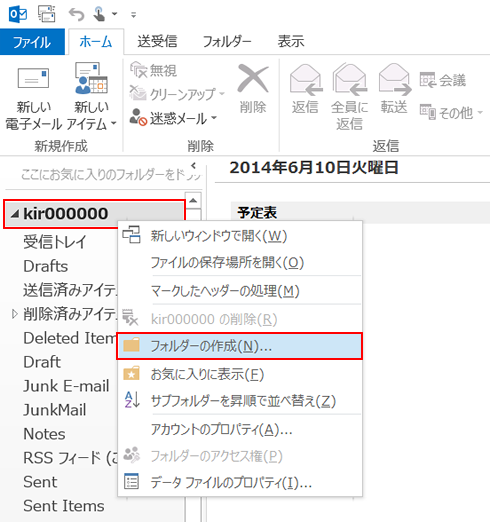
IMAP形式のアカウントを右クリックし、[フォルダーの作成]をクリックします。
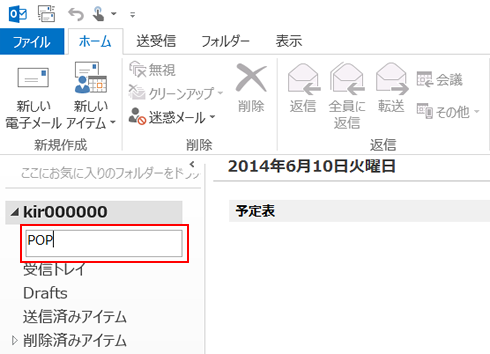
次の項目を入力します。
| 名前 | 任意の名前(当マニュアルではPOPで設定しています) |
|---|---|
| フォルダを作成する場所 | メールサーバー(IMAP形式のアカウント)内 |
入力が完了したらキーボードの Enter をクリックします。
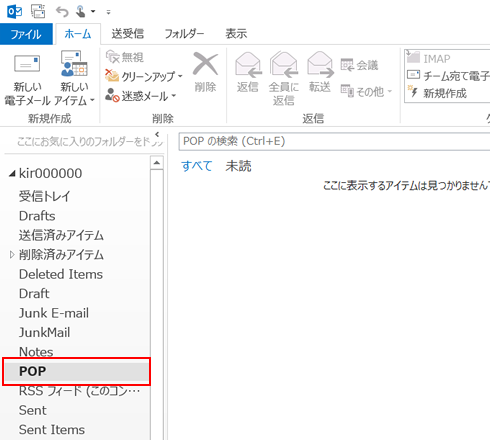
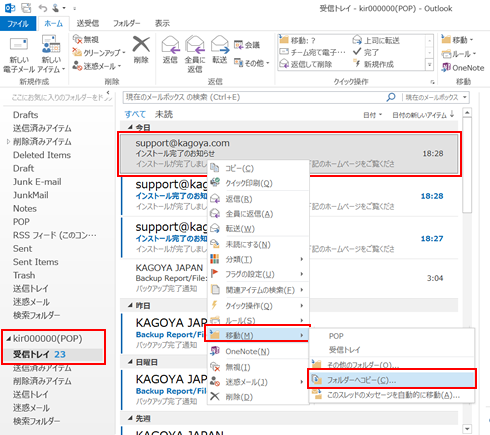
[移動] → [フォルダーへコピー]をクリックします。
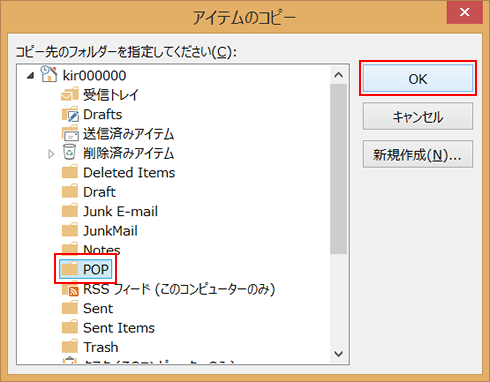
メールサーバー上に作成したフォルダを選択し、「OK」をクリックします。